|
Elfenangel

Dieses Tutorial
wurde
von mir Romana
geschrieben, es darf
nicht kopiert werden und
auf
anderen
Seiten zum
download angeboten
werden.
Jegliche Ähnlichkeit ist
rein zufällig.
Ich habe es mit Corel 12 geschrieben, geht aber
sicher mit den anderen
auch.
Hier
bekommt ihr das Material
dazu.
Du benötigst eine
Haupttube
Filter - Grafik Plus -
Cross Shadow
Entpacke das Material
und
Die Auswahl Dateien
gehören in die Auswahl
von PSP
Die Maske lege dir unten
in PSP hin
Hast du alles dann
fangen wir an.
1.)
Öffne ein neues transparentes Bild von
700 x 700
Suche dir 3 schöne Farben aus deiner
Tube
Ich hab als Vordergrundfarbe helle
#EAB093
Und als Hintergrundfarbe die dunkle Farbe
#884239
Und
danach noch ne helle Farbe #D5B9A5
2.)
Fülle dein leeres Blatt mit der dunklen
Hintergrundfarbe
Ebene - neue Rasterebene
Fülle diese mit deiner hellen
Vordergrundfarbe
Ebene - neue Maskenebene - aus Bild -
mit dieser Einstellung
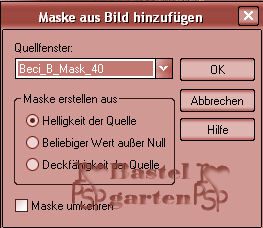
Maskenebene löschen - Ja Beantworten -
Gruppe zusammenfassen
Ebene duplizieren - Vertikal Spiegeln
Stelle die Sichtbarkeit dieser Ebenen
auf 50%
Ebenen sichtbar verbinden
3.)
Ebene
- neue Rasterebene
Auswahl
- Auswahl laden - Auswahl laden
aus Datei
suche dir da die Auswahl "tag81-rom-1"
mit dieser Einstellung
(
Habe nur ein Bild gemacht, da immer die
gleiche Einstellung ist )
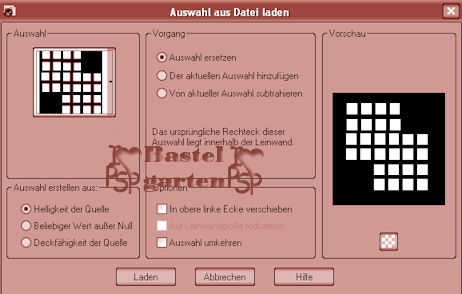
Fülle diese mit deiner dunklen
Hintergrundfarbe
4.)
Auswahl - ändern - verkleinern um 5
Pixel
Fülle diese mit der hellen
Vordergrundfarbe
Effekte - Textureffekte - Feines Leder
mit dieser Einstellung
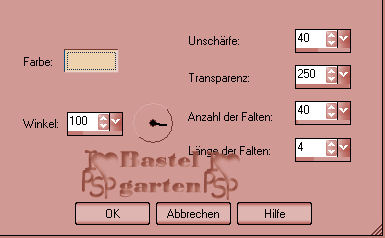
Auswahl aufheben
5.)
Effekte - 3D Effekte - Schlagschatten
mit dieser Einstellung
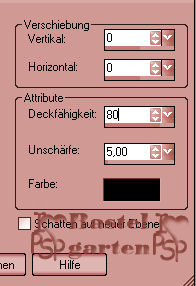
6.)
Ebene - neue Rasterebene
Auswahlwerkzeug - Benutzerdefinierte
Auswahl mit dieser Einstellung
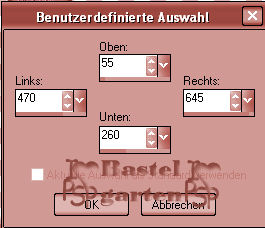
Fülle diese nun mit der 3 hellen Farbe
#D5B9A5
Auswahl aufheben
Stelle die Sichtbarkeit dieser Ebenen 75
%
Effekte - 3D Effekte - Schlagschatten
wie aus Punkt 5
Ebene duplizieren - vertikal und
horizontal spiegeln
7.)
Ebene - neue Rasterebene
Auswahlwerkzeug - Benutzerdefinierte
Auswahl mit dieser Einstellung
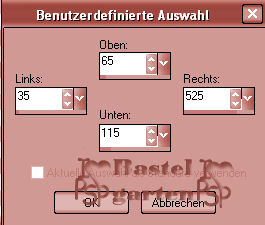
Fülle diese nun mir der dunklen
Hintergrundfarbe
Auswahl aufheben
Stelle die Sichtbarkeit dieser Ebenen 80
%
Effekte - 3D Effekte - Schlagschatten
wie aus Punkt 5
Ebene duplizieren - vertikal und
horizontal spiegeln
8.)
Ebene - neue Rasterebene
Auswahlwerkzeug - Benutzerdefinierte
Auswahl mit dieser Einstellung
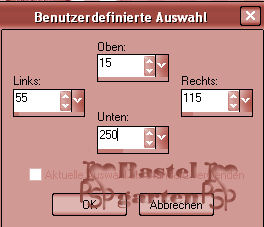
Fülle diese nun mir der dunklen
Hintergrundfarbe
Auswahl aufheben
Effekte - 3D Effekte - Schlagschatten
wie aus Punkt 5
Ebene duplizieren - vertikal und
horizontal spiegeln
9.)
Ebene
- neue Rasterebene
Auswahl
- Auswahl laden - Auswahl laden
aus Datei
suche dir da die Auswahl "tag81-rom-2"
mit der gleichen Einstellung wie aus
Punkt 4
Fülle diese mit der dunklen
Hintergrundfarbe
Auswahl aufheben
Effekte - 3D Effekte - Schlagschatten
wie aus Punkt 5
10.)
Ebene duplizieren - vertikal und
horizontal spiegeln
Ebene duplizieren - Größe ändern um 80%
(
Hacken raus bei allen Ebenen anpassen )
Verschiebe diese nun in die Mitte
11.)
Hast du alles richtig sollte es nun so
aussehen
(
hab den Hintergrund ausgeschaltet das
ihr es besser sieht )
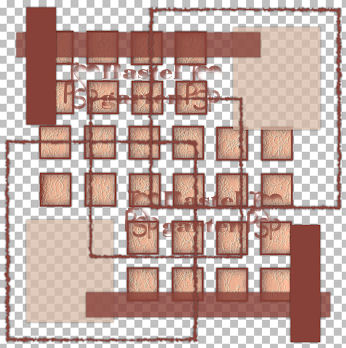
12.)
Aktiviere nun deine Haupttube - Kopieren
- Einfügen als neue Ebene
Verschiebe diese etwas nach unten oder
wo du gerne möchtest
Effekte - 3D Effekte - Schlagschatten
wie aus Punkt 5
Allerdings die Unschärfe auf 20
13.)
Aktiviere dein
Textwerkzeug - Schreib deinen
Namen oder benenne dein Bild
Du kannst auch dein
Wasserzeichen verwenden.
14.)
Bild - Rand hinzufügen von
2 Pixel in der Farbe #884239
Bild - Rand hinzufügen von
2 Pixel in der Farbe #EAB093
Bild - Rand hinzufügen von
2 Pixel in der Farbe #884239
15.)
Bild - Rand hinzufügen von
30 Pixel in der Farbe #EAB093
Markiere diesen mit deinen Zauberstab (
Toleranz und Randschärfe auf 0 )
Effekte - Filter - Grafik Plus - Cross
Shadow ( Standarteinstellung )
Auswahl aufheben
16.)
Bild - Rand hinzufügen von
2 Pixel in der Farbe #884239
Bild - Rand hinzufügen von
2 Pixel in der Farbe #EAB093
Bild - Rand hinzufügen von
2 Pixel in der Farbe #884239
Nun kannst du dein
Signtag als JPG- Datei Abspeichern.
Du hast es geschafft und
du bist jetzt fertig .
Ich hoffe dir hat das Tutorial genauso viel Spaß
gemacht
wie mir es zu schreiben.
Dankeschön fürs
nachbasteln.
Die Tutorials werden hier
getestet

Home
Design by Romana |